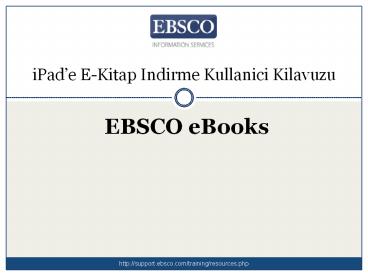iPad - PowerPoint PPT Presentation
Title: iPad
1
iPade E-Kitap Indirme Kullanici Kilavuzu
- EBSCO eBooks
http//support.ebsco.com/training/resources.php
2
Ilk defa e-kitap indirirken, sadece bir sefere
mahsus, App Storedan Bluefire Reader
uygulamasini yüklemeniz gerekmektedir. App
Storea giriniz ve Bluefire Reader için arama
yapiniz.
EBSCO e-kitaplarinin iPade indirilmesi
3
Ilk defa e-kitap indirirken, sadece bir sefere
mahsus, App Storedan Bluefire Reader
uygulamasini yüklemeniz gerekmektedir. App
Storea giriniz ve Bluefire Reader için arama
yapiniz ve Install(Yükle) butonuna tiklayiniz.
EBSCO e-kitaplarinin iPade indirilmesi
4
Ek olarak, bir Adobe IDnizin olmasi
gerekmektedir. www.adobe.com sayfasinin sag üst
kismindaki Sign In(Oturum Aç) bölümüne giris
yapiniz ve Get an Adobe ID linkine tiklayiniz.
EBSCO e-kitaplarinin iPade indirilmesi
5
EBSCO e-kitaplarinin iPade indirilmesi
Karsiniza gelecek ekrana bilgilerinizi giriniz ve
SIGN UP butonuna tiklayiniz. Böylece kendinize
bir Adobe ID almis olacaksiniz.
6
EBSCO e-kitaplarinin iPade indirilmesi
Bluefire uygulamasini indirdikten ve Adobe
IDnizi aldiktan sonra, iPadinizde Bluefire
uygulamasini yetkilendirmeniz gerekmektedir.
7
EBSCO e-kitaplarinin iPade indirilmesi
Bunu yapmak için Bluefire Readeri açiniz, Adobe
IDnizi giriniz ve Authorize(Yetkilendir)
linkine tiklayiniz.
8
EBSCO e-kitaplarinin iPade indirilmesi
Artik, e-kitap indirme islemine
baslayabilirsiniz. iPadinizden buldugunuz bir
e-kitabin altinda yer alan Download(Offline)
butonuna tiklayiniz. Eger kisisel My EBSCOhost
hesabiniza giris yapmadiysaniz, otomatik olarak
yönlendirileceksiniz. Eger daha önceden
olusturdugunuz bir hesabiniz varsa Sign In to My
EBSCOhost linkine tiklayiniz ve bilgilerinizi
giriniz. Eger kisisel hesabiniz yoksa, ilk sefer
için Create a new Account linkine tiklayiniz,
yönergeleri takip ediniz ve hesabinizi
olusturunuz.
9
EBSCO e-kitaplarinin iPade indirilmesi
Artik e-kitabi ödünç alabilirsiniz. Karsiniza
gelecek ekrandan belirli bir gün sayisi seçtikten
sonra Checkout Download butonuna tiklayiniz.
10
EBSCO e-kitaplarinin iPade indirilmesi
E-kitabi basarili bir sekilde ödünç aldiginizi
gösteren bir ekran gelecektir ve e-kitabi
Bluefire Readerda açmak için yönlendirme
yapilacaktir. Son gelen ekrandan ise Open in
Bluefire Reader seçenegine tikladginizda e-kitap
indirilmeye baslayacaktir ve açilacaktir.
11
EBSCO e-kitaplarinin iPade indirilmesi
Indirme islemi bittiginde karsiniza gelecek
ekranda simdi okuma seçenegi ve sonra okuma
seçenegi çikacaktir. Bir e-kitabi ödünç aldiginiz
süre boyunca, istediginiz zaman Bluefire Readera
giris yaparak okuyabilirsiniz.
12
EBSCO e-kitaplarinin iPade indirilmesi
E-kitabinizi okumaya baslayabilirsiniz.
13
EBSCO e-kitaplarinin iPade indirilmesi
Artik Bluefire Readeri indirdiginize, Adobe ID
aldiginiza ve bir My EBSCOhost kisisel hesabina
sahip oldugunuza göre e-kitaplari kolaylikla
indirebilirsiniz. Daha sonra ödünç almak
istediginiz e-kitaplar oldugunda tek yapmaniz
gereken My EBSCOhost bilgileriniz için oturum
açmaktir.